تعد أرقام الصفحات جزءًا أساسيًا من أي مستند مكتوب، سواء كان مقالًا بسيطًا أو أطروحة معقدة. يساعد رقم الصفحة المستخدم في الحفاظ على تقدم المستند والعثور بسرعة على معلومات محددة. ستناقش هذه المقالة ميزة 'أرقام الصفحات' في مستندات MS Word. سنناقش طرقًا متعددة لإضافة أرقام الصفحات في مواقع مختلفة في رأس وتذييل المستند.
طرق إضافة صفحات في برنامج MS Word
في برنامج MS Word، هناك ثلاث طرق مختلفة لإضافة أرقام الصفحات:
- يعد استخدام 'الرأس' أو 'التذييل' الطريقة الأسهل والأكثر شيوعًا.
- استخدام 'ميزة الأقسام'. تتيح لك هذه الطريقة استخدام تنسيقات مختلفة لترقيم الصفحات في أجزاء مختلفة من المستند.
- استخدم مربع الحوار 'أرقام الصفحات'. تسمح لك هذه الطريقة بإدارة تخطيط أو جوانب أرقام الصفحات.
إذا كنت تريد استخدام نفس تنسيق ترقيم الصفحات في المستند بأكمله، فاستخدم طريقة الرأس أو التذييل. ومع ذلك، إذا كنت بحاجة إلى استخدام أرقام الصفحات في مواضع مختلفة من المستندات الخاصة بك في أنماط تنسيق مختلفة، فيمكنك استخدام ميزة الأقسام أو مربع الحوار أرقام الصفحات.
الطريقة الأولى: استخدام الرأس أو التذييل
هذه هي الطريقة الأكثر شيوعًا لإضافة أرقام الصفحات في برنامج MS Word. إنه إجراء سريع وسهل، ويمنحك قدرًا كبيرًا من التحكم في مظهر أرقام صفحاتك. دعونا نستكشف هذه الطريقة في خطوات مختلفة:
- افتح مستند MS Word وانقر مرتين في الرأس أو التذييل حيث تريد أو تحتاج إلى إضافة رقم الصفحة.
- انقر فوق الزر رقم الصفحة من شريط القائمة أسفل علامتي تبويب الرأس والتذييل.
- حدد موضع وتصميم أرقام الصفحات التي تريدها.
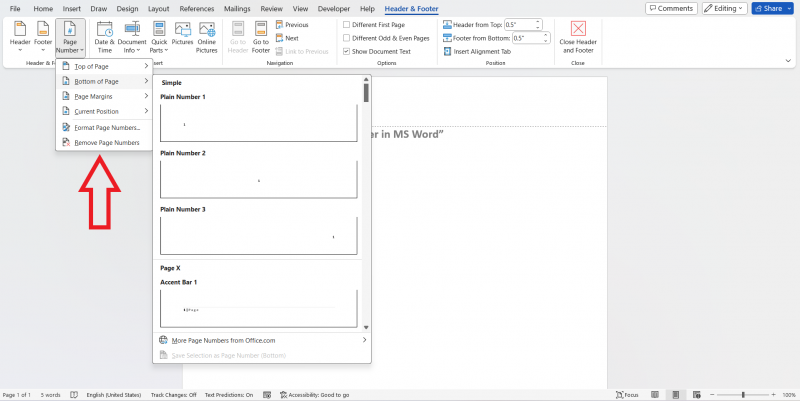
- حدد خيار إغلاق الرأس والتذييل أو انقر فوق الزر Esc لتطبيق التصميم على الرأس والتذييل.
رأس
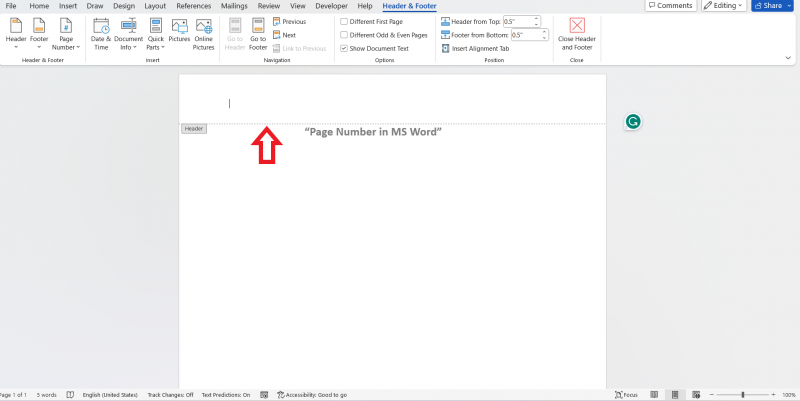
تذييل
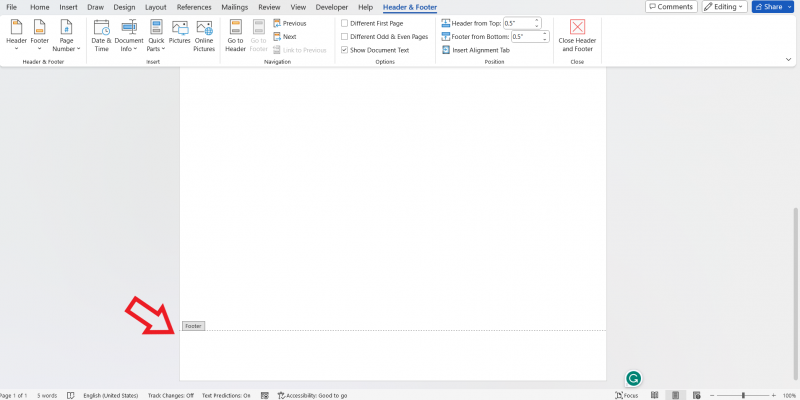
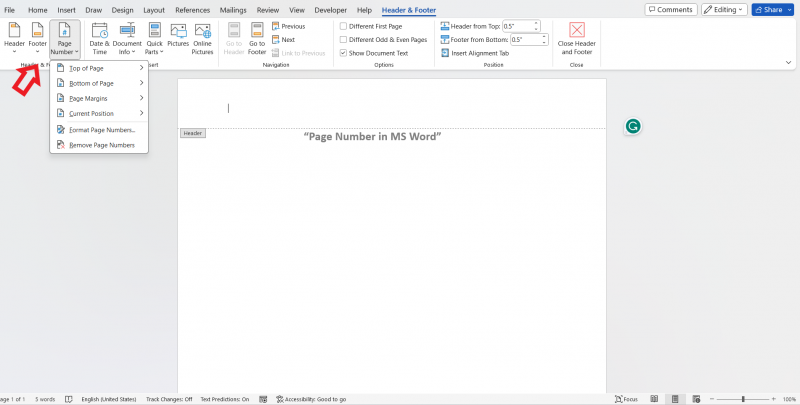
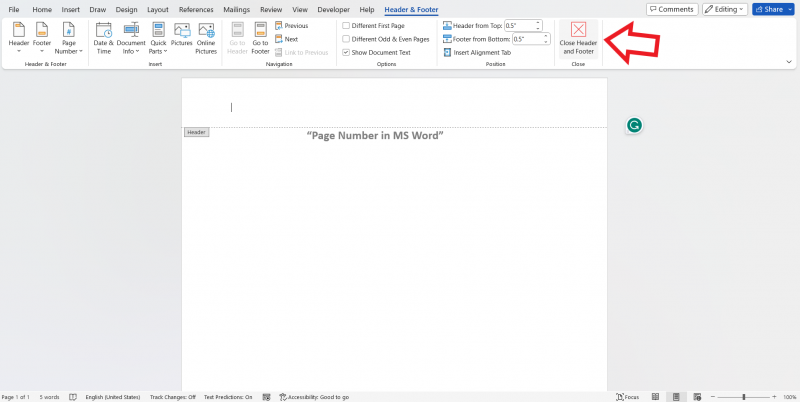
يمكنك استخدام خيارات مختلفة لأرقام الصفحات المتوفرة في مستند Microsoft Word، وأحدها هو إزالة رقم الصفحة من الصفحة الأولى. يمكنك ببساطة تحديد خيار صفحة مختلفة من الشريط العلوي قبل النقر فوق إغلاق الرأس والتذييل، حيث تريد إدراج رقم الصفحة بدلاً من الصفحة الأولى.
لتغيير تنسيق أرقام الصفحات، اتبع الخطوات المذكورة أدناه:
- انقر مرتين في الرأس والتذييل.
- انقر فوق الخيار 'رقم الصفحة' من شريط القائمة.
- حدد الخيار 'تنسيق أرقام الصفحات من القائمة المنسدلة'.
- قم بإجراء التغييرات المطلوبة على خط أرقام الصفحات وحجمها ولونها ومحاذاتها/تنسيقها.
- لإغلاق مربعات الحوار، انقر فوق 'موافق' مرتين.
- اتبع نفس العملية مرة أخرى: انقر نقرًا مزدوجًا داخل منطقة الرأس أو التذييل.
- انقر على خيار رقم الصفحة الموجود في الرأس العلوي.
- حدد تنسيق أرقام الصفحات.
- يمكن إدخال رقم صفحة البداية المناسبة في خيار 'البدء عند' في المربع المنبثق الذي يظهر على الشاشة.
- سيتم إغلاق مربعات الحوار بعد نقرتين على موافق.
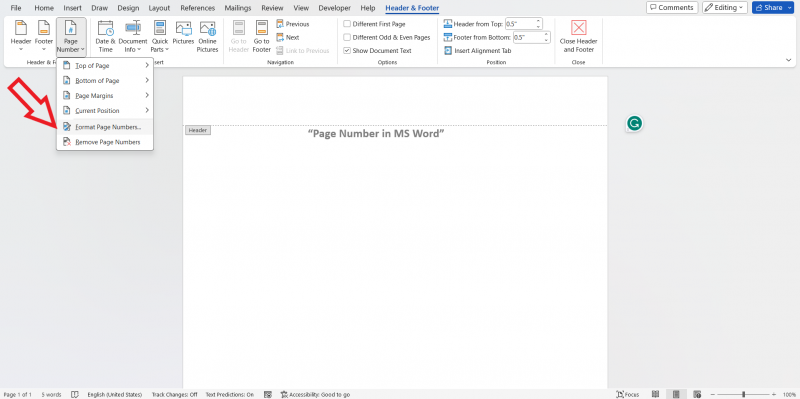
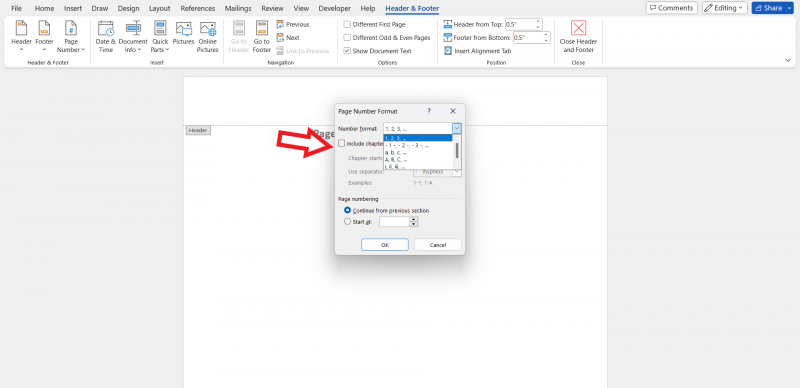
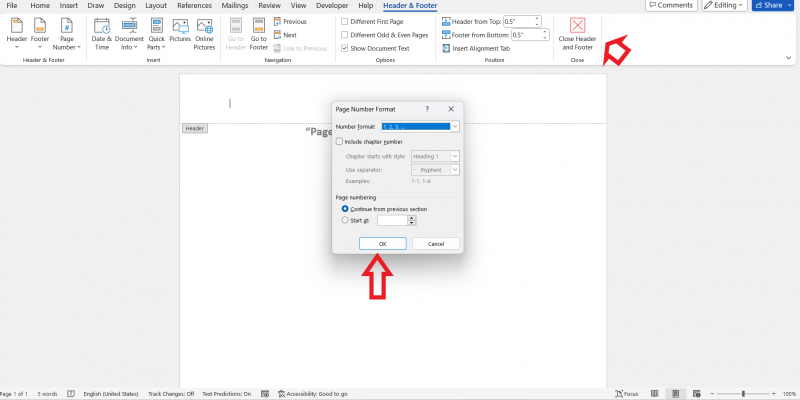
لبدء ترقيم الصفحات في صفحة معينة:
عليك أن تبدأ ترقيم الصفحات من الصفحة السابعة وتذهب إلى هناك.
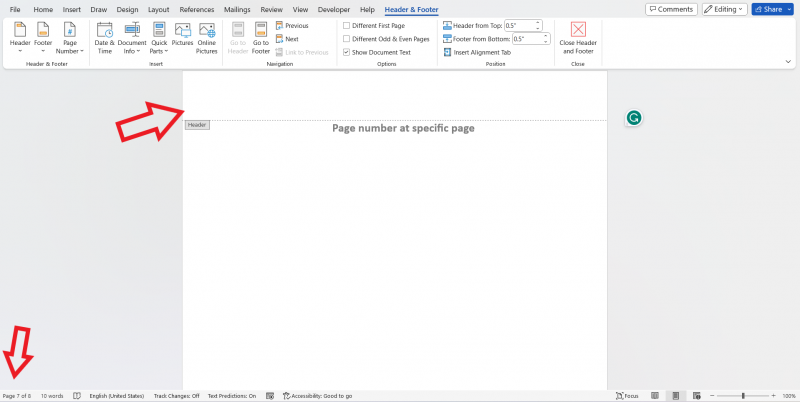
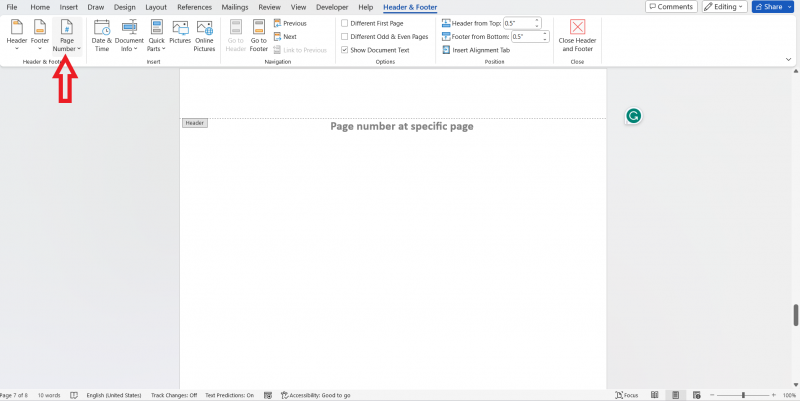
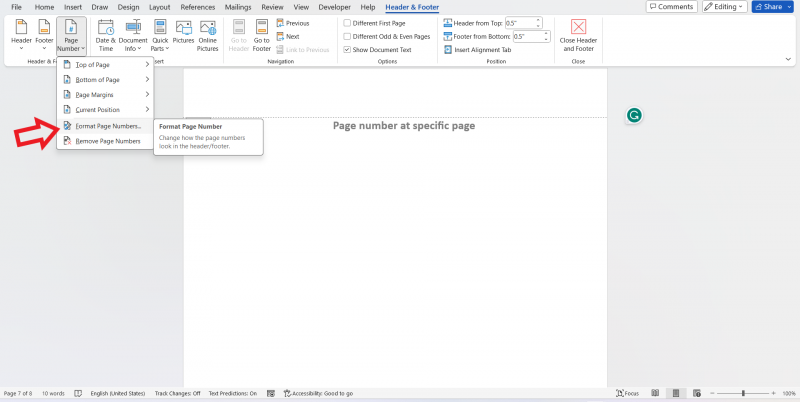
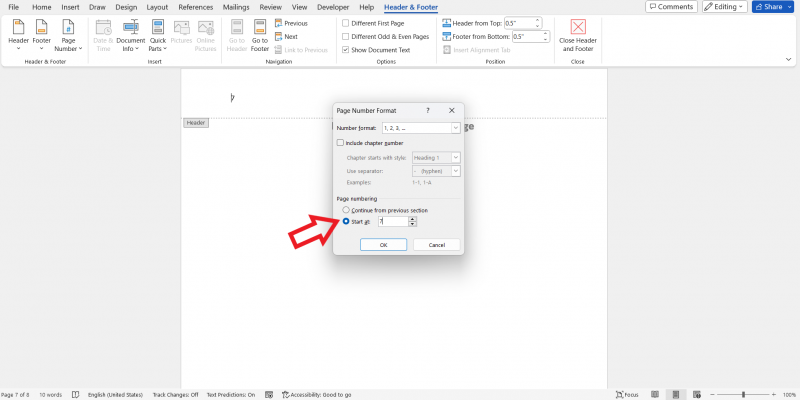
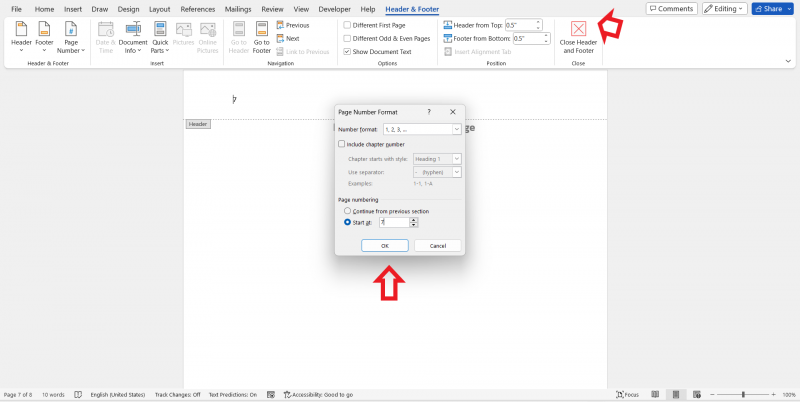
الطريقة الثانية: استخدام ميزة الأقسام في برنامج MS Word
تتيح لك ميزة الأقسام استخدام تنسيقات مختلفة لترقيم الصفحات في أجزاء مختلفة من المستند. على سبيل المثال، قد ترغب في استخدام الأرقام الرومانية للصفحات التمهيدية لأطروحتك أو أطروحتك ثم التبديل إلى الأرقام العربية للنص الرئيسي للمستند. فلنتبع الخطوات المذكورة أدناه لإضافة أرقام الصفحات باستخدام ميزة الأقسام:
- ضع المؤشر حيث تريد أن يبدأ ترقيم الصفحات، في بداية القسم.
- انتقل إلى علامة تبويب التخطيط الموجودة في الشريط العلوي.
- انقر فوق الزر 'فواصل' ضمن مجموعة 'إعداد الصفحة'.
- وفقًا للقائمة المنسدلة 'فواصل الأقسام'، اختر 'الصفحة التالية'.
- في القسم الجديد، انقر نقرًا مزدوجًا على رأس الصفحة أو تذييلها.
- انقر فوق خيار 'رقم الصفحة' من شريط القائمة ضمن مجموعة 'الرأس والتذييل'.
- حدد موقع ونمط أرقام الصفحات التي تريدها.
- إذا كنت ترغب في بدء ترقيم الصفحات على صفحة معينة، فحدد الخيار 'تنسيق أرقام الصفحات...' وأدخل رقم صفحة البداية المطلوب في حقل زر الاختيار 'البدء عند'، وحدد خيار زر الاختيار هذا.
- لإغلاق مربعات الحوار، انقر فوق 'موافق' مرتين.
- كرر الخطوات من 3 إلى 9 لكل قسم من المستند حيث تريد استخدام تنسيق مختلف لترقيم الصفحات.
- لإزالة أرقام الصفحات من قسم معين من المستند، انقر نقرًا مزدوجًا فوق منطقة الرأس أو التذييل للقسم وحدد 'إزالة رقم الصفحة'. تمت إزالة رقم الصفحة من هذا القسم.
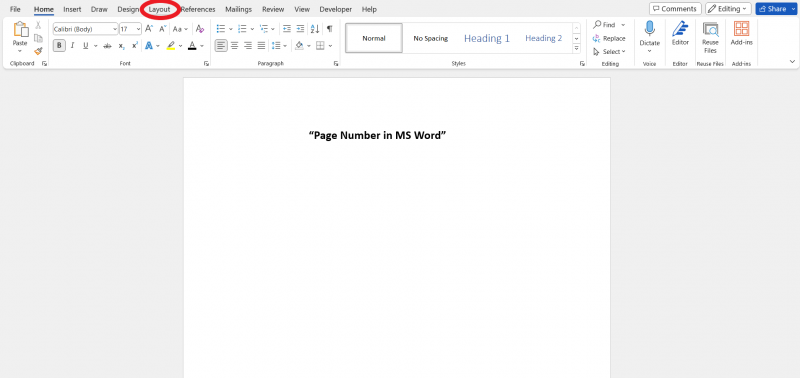
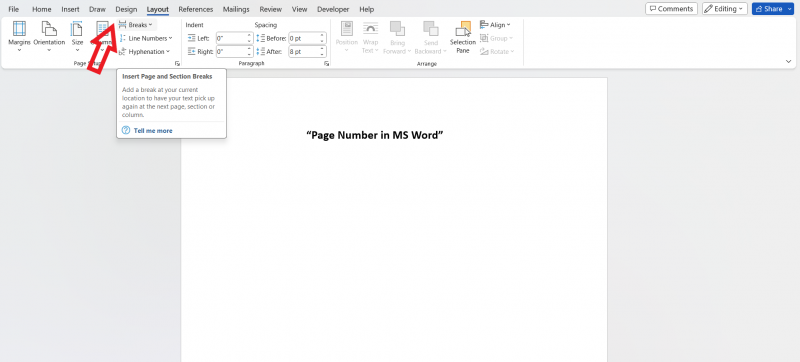
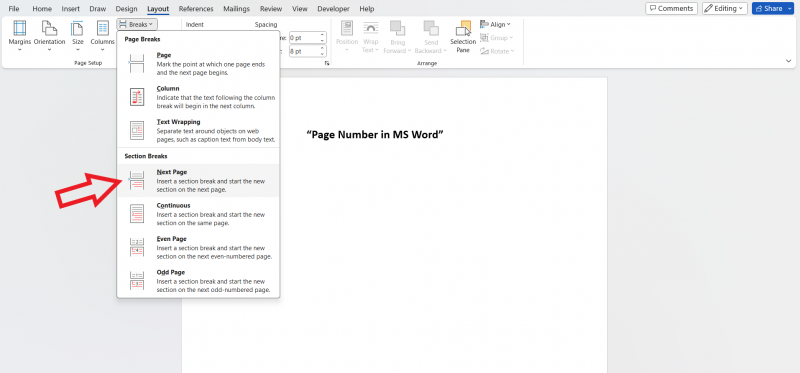
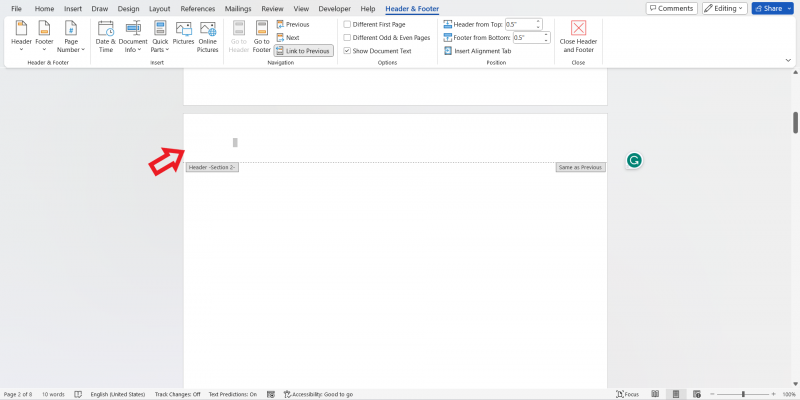
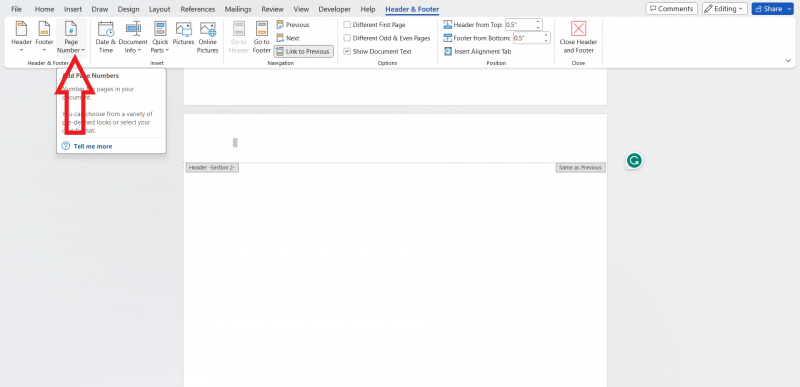
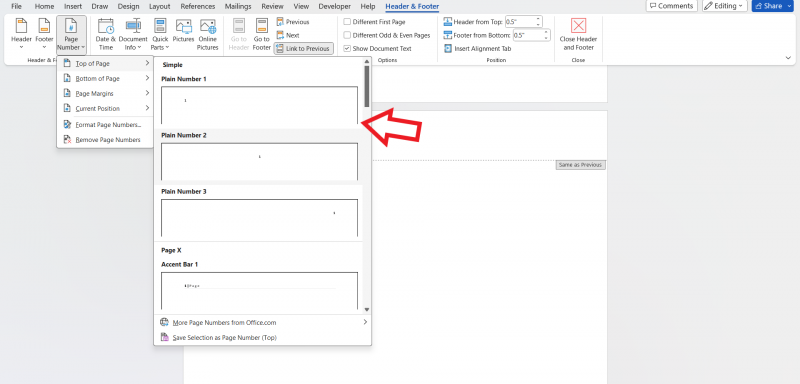
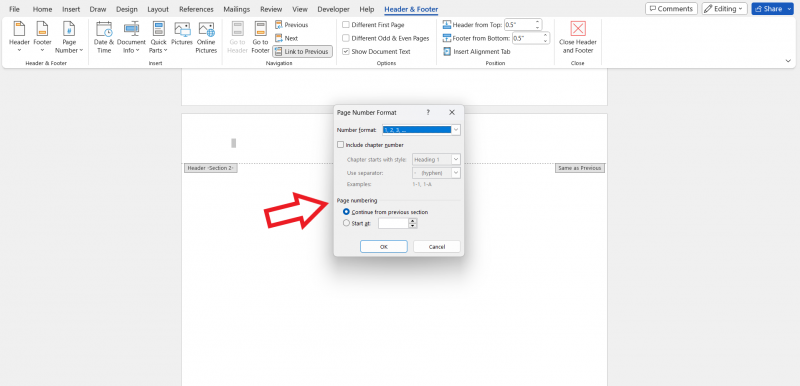
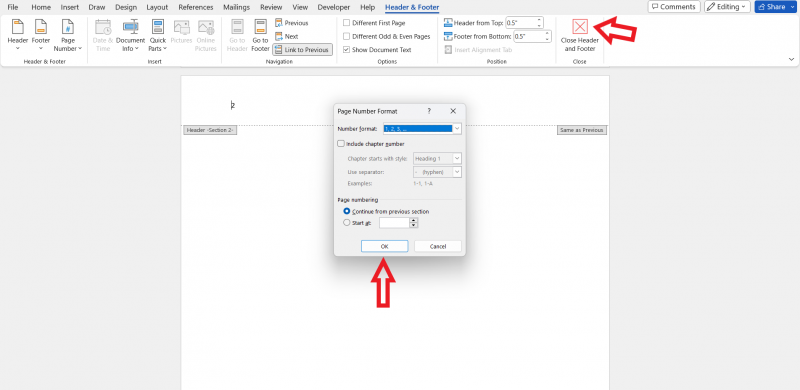
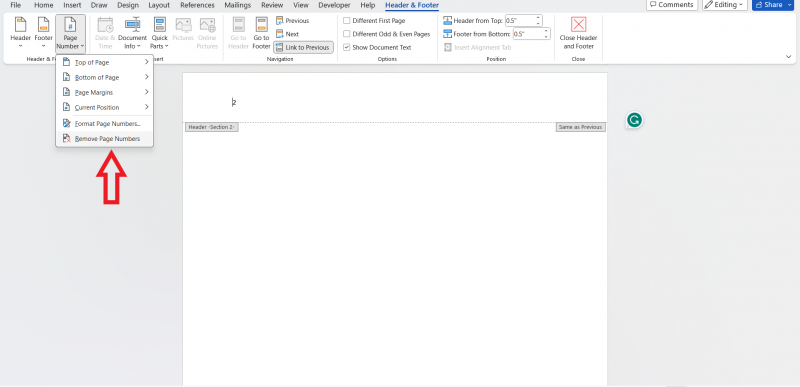
الطريقة الثالثة: استخدام مربع حوار أرقام الصفحات
يمنحك مربع الحوار أرقام الصفحات أكبر قدر من التحكم في مظهر أرقام الصفحات الخاصة بك. يمكنك استخدامه لتغيير نمط الخط وحجم الخط ولون الخط ومحاذاة أرقام الصفحات والموقع والنمط. دعنا نتبع الخطوات المذكورة أدناه لإضافة أرقام الصفحات باستخدام مربع الحوار أرقام الصفحات:
- انقر فوق علامة التبويب 'إدراج' من شريط القائمة في البداية.
- ما عليك سوى تحديد زر رقم الصفحة ضمن فئة الرأس والتذييل.
- حدد تنسيق أرقام الصفحات.
- قم بإجراء التغييرات المطلوبة على تنسيق ترقيم الصفحات والموقع والمحاذاة.
- لإغلاق مربعات الحوار، انقر فوق الزر 'موافق' مرتين.
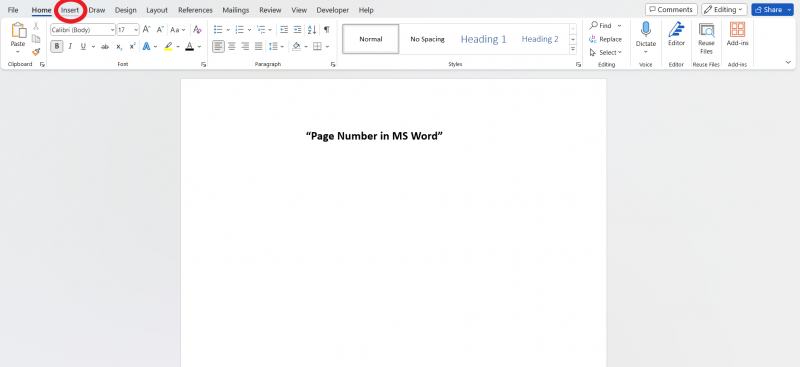
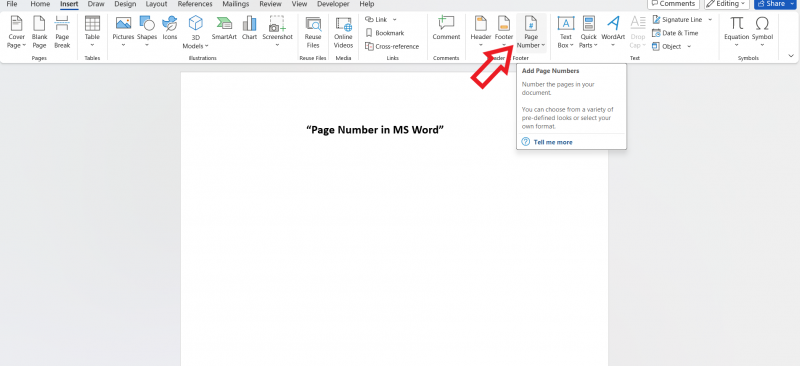
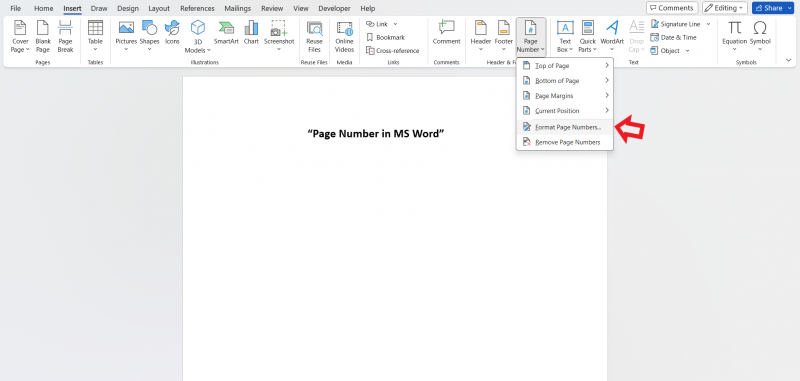
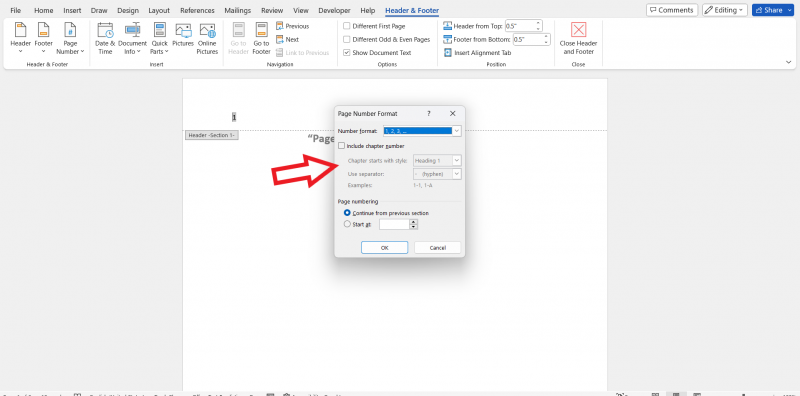
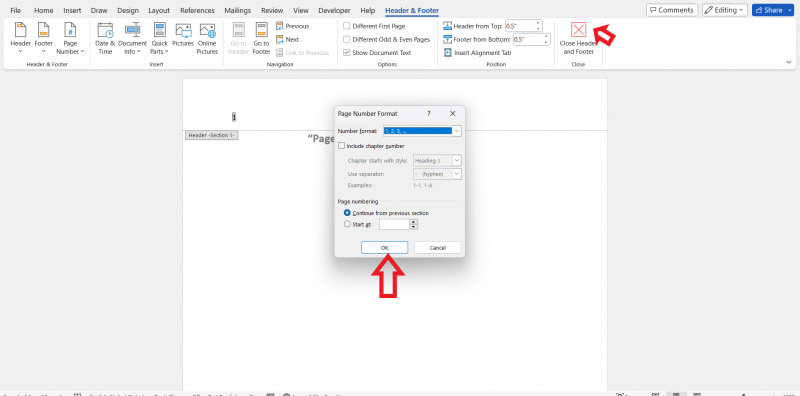
في أقسام مختلفة من المستند، إذا كنت تريد تطبيق تنسيقات مختلفة لترقيم الصفحات، فيمكنك اتباع الخطوات التالية:
- حدد القسم الذي ترغب في تغيير تنسيق ترقيم الصفحات فيه.
- انقر مرتين في منطقة الرأس أو التذييل.
- انقر فوق خيار 'رقم الصفحة' من شريط القائمة ضمن مجموعة 'الرأس والتذييل'.
- حدد الخيار 'تنسيق أرقام الصفحات...' الموجود في القائمة المنسدلة.
- قم بإجراء التغييرات المطلوبة على تنسيق ترقيم الصفحات والموقع والمحاذاة.
- حدد مربع الاختيار 'البدء عند' ثم ضع رقم الصفحة هنا من المكان الذي تريد إضافته.
- اضغط على 'موافق' مرتين لإغلاق كل من مربعي الحوار.
كرر الخطوات من 3 إلى 5 لكل قسم من المستند حيث تريد استخدام تنسيق مختلف لترقيم الصفحات.
لإزالة أرقام الصفحات من مستندك، انقر نقرًا مزدوجًا فوق منطقة الرأس أو التذييل، وانقر فوق خيار الرأس، وحدد خيار 'إزالة الرأس'، أو انقر فوق خيار 'التذييل' وحدد خيار 'إزالة التذييل'.
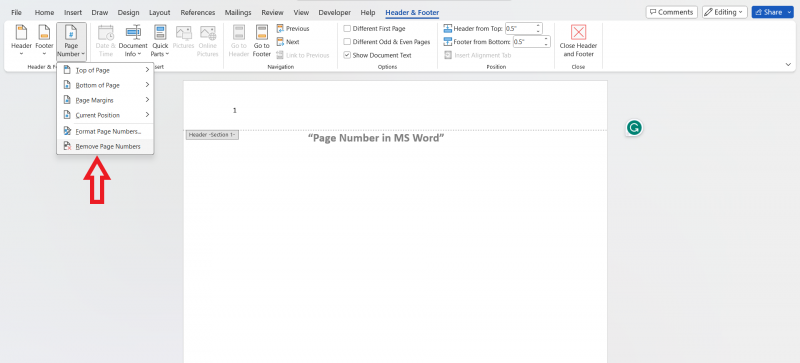
حدد القسم لإضافة أرقام الصفحات إلى قسم معين من المستند، ثم اتبع الخطوات المذكورة أعلاه.
يمكنك استخدام رموز الحقول لتخصيص تنسيق أرقام الصفحات. يمكن استخدام رمز الحقل 'NUMPAGES'، على سبيل المثال، لوضع إجمالي عدد الصفحات في وثيقتك.
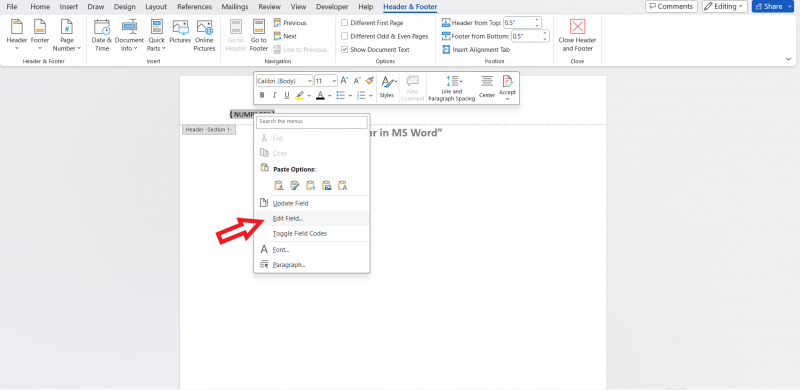
للحصول على 'رموز الحقول'، اضغط على CTRL + F9. سوف تظهر الصورة أدناه. قم بتمرير المؤشر قليلاً هناك؛ سترى الأمر {NUMPAGES}.
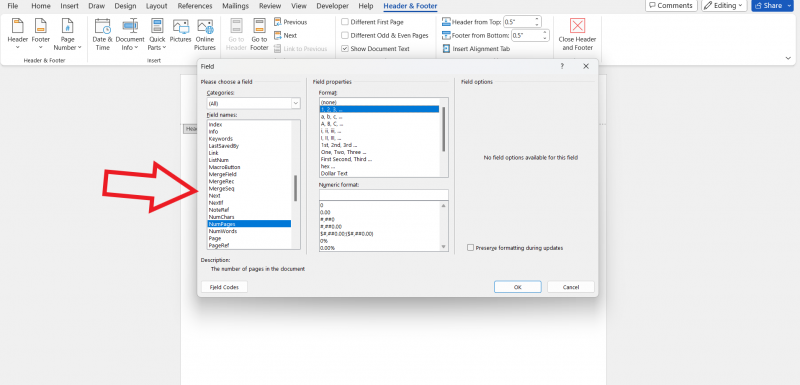
خاتمة:
تعد إضافة أرقام الصفحات في Microsoft Word ميزة مفيدة تتيح لك تنظيم مستنداتك والتنقل فيها بشكل أكثر فعالية. من خلال تضمين أرقام الصفحات، يمكنك بسهولة الرجوع إلى أقسام محددة وتتبع طول المستند وإنشاء منتج نهائي ذو مظهر احترافي. يمكن أن تؤدي إضافة أرقام الصفحات إلى تحسين إمكانية قراءتها وبنيتها إذا كنت تعمل على تقرير أو مقال أو أي نوع آخر من المستندات. بالإضافة إلى ذلك، تضفي أرقام الصفحات لمسة احترافية على مستندك، مما يجعلها تبدو أكثر صقلًا وتنظيمًا جيدًا. بشكل عام، يعد دمج أرقام الصفحات في مستند Microsoft Word الخاص بك ممارسة قيمة تعمل على تحسين وظائف عملك وجمالياته.